优化Word文档排版:自动生成目录与页码的简易方法
- 问答
- 2025-10-19 04:50:46
- 1
哎,说到给Word文档排版,尤其是那个目录和页码,我猜好多人都头大过吧?就像我上次写那份项目报告,洋洋洒洒搞了三十多页,最后领导说“目录怎么是手打的?页码也对不上”,当时那个尴尬啊,真想找个地缝钻进去。😅 所以后来我狠狠研究了一下,发现Word里其实藏着不少“懒人”法宝,根本不用那么苦哈哈地手动折腾,今天就跟大伙儿唠唠,怎么用一些挺简单的方法,让文档自己“长”出规整的目录和页码来。
咱得明白一个核心概念:Word它不是个简单的打字机,它其实有点…嗯,像个有点小脾气的智能助手,你想让它自动干活,前提是得先把它“喂”明白,什么意思呢?就是你得先告诉它,哪些是你的大标题(第一章)、哪些是小标题(1.1节),很多人习惯性地就是选中文字,然后直接加粗、放大字号,觉得这样就是标题了。但这样不行,Word它不认这个!它只认你用的是不是它内置的“样式”。
你看左上角或者“开始”选项卡里,是不是有“标题1”、“标题2”、“正文”这些玩意儿?对,就是它们!这才是和Word沟通的“暗号”,你的文档主标题,就选中它,然后点一下“标题1”;下面的一级小节,就用“标题2”;更细的再用“标题3”… 你得先花几分钟把这个层级给它标清楚,这一步看似多花了时间,但简直是给后面省了老鼻子劲儿了,我一开始也嫌麻烦,总觉得直接改字体多快啊,但后来发现,这才是真正的“磨刀不误砍柴工”。💡
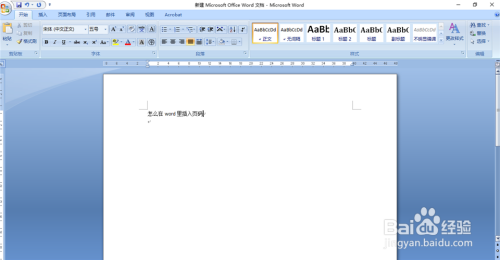
好了,当你把整篇文档的标题层级都用“样式”标记好之后,神奇的事情就可以发生了,你把光标移到你想放目录的地方(通常是封面之后的那一页),找到“引用”选项卡,里面有个大大的“目录”按钮,点一下,会弹出几个现成的自动目录样式,选一个你顺眼的,嚯,一瞬间,一个包含所有标题和页码的、整整齐齐的目录就生成了!而且你发现没,它中间那些点点点(引导符)都是自动对齐的,比你用手打省略号或者小数点去对齐,不知道要漂亮多少倍。
但这还没完,最妙的是,如果你的文档后来有修改,比如在中间加了一节,或者某个标题的文字变了,页码也动了,你难道要手动去改目录吗?不不不,那可太傻了,你只需要在这个自动生成的目录上右键,选择“更新域”,然后一般选“更新整个目录”,唰的一下,它就自己变过来了!我第一次看到这个功能的时候,简直像发现了新大陆,心里默念:微软,你早点告诉我多好!
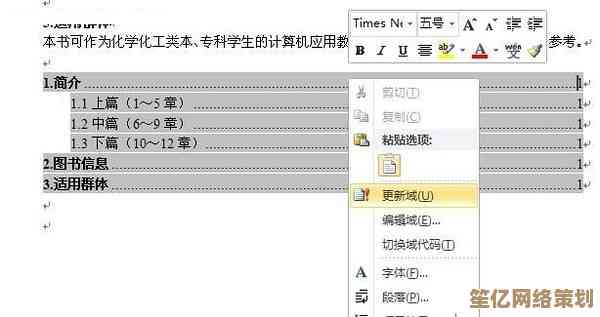
说完了目录,咱再聊聊页码,页码也是个容易出幺蛾子的地方,我们通常希望封面和摘要页不要页码,正文才开始从“1”编号,很多人怎么做?在封面页最后打个分页符,然后在第二页手动输入“1”?哎呀,千万别!这样一旦前面有增减,全乱套了。
正确姿势是使用“分节符”,把光标放在封面最后,找到“布局”或者“页面布局”选项卡,有个“分隔符”,点开,选择“下一页”分节符,这时候,你的文档就分成了两“节”,你在正文第一页的双击页脚区域,进入页眉页脚编辑状态,注意看,工具栏上会有一个“链接到前一节”的按钮,它默认可能是亮着的,你一定要点一下把它取消掉! 这一步至关重要,不然你前一节(封面)的页脚设置会影响到后一节,取消链接后,你再在正文这一节插入页码,设置页码格式,把起始页码设为“1”就行了,这样,封面那一节干干净净,页码从正文才开始计算,这个过程我第一次操作时也迷糊了一下,但搞懂之后,就觉得特别清晰。
对了,还有个小细节,有时候目录本身也会占页码,但你希望正文才从1开始,那就在目录页后面再插一个“下一页”分节符,然后用同样的方法,断开链接,再设置页码起始,稍微绕一点点,但逻辑通了就很简单。
吧,这些功能Word都给我们准备好了,只是藏得有点深,或者我们习惯了用笨办法,用上这些自动化的方法,不仅排版漂亮、专业,更重要的是,它能让你从繁琐的重复劳动里解放出来,把精力真正放在内容上,我现在写完文档,最后几步就是检查样式、插入目录、设置分节页码,一气呵成,心里特别踏实,希望这点小经验,能帮到你,下次再做长文档,不妨试试看?说不定你也会有种“原来如此”的畅快感。😊
本文由盘雅霜于2025-10-19发表在笙亿网络策划,如有疑问,请联系我们。
本文链接:http://www.haoid.cn/wenda/32157.html
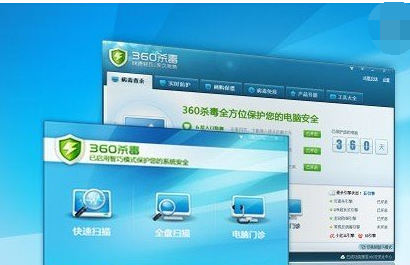

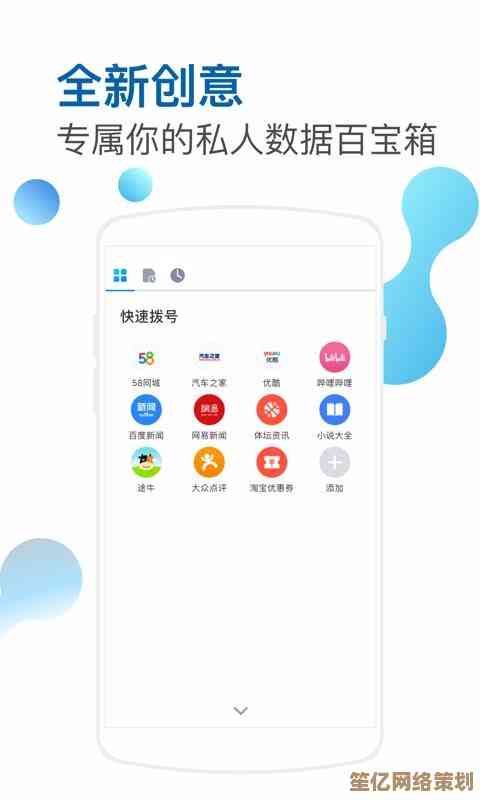

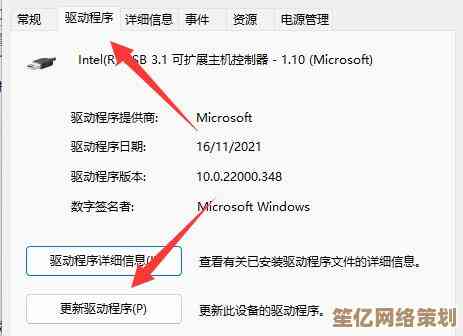



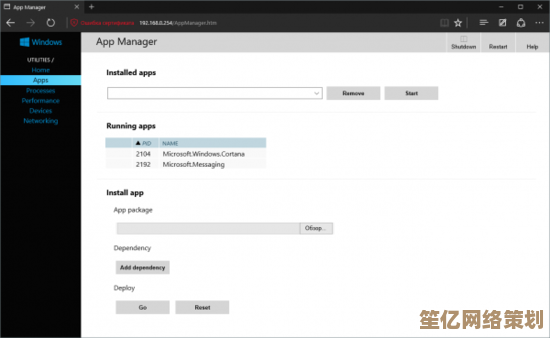
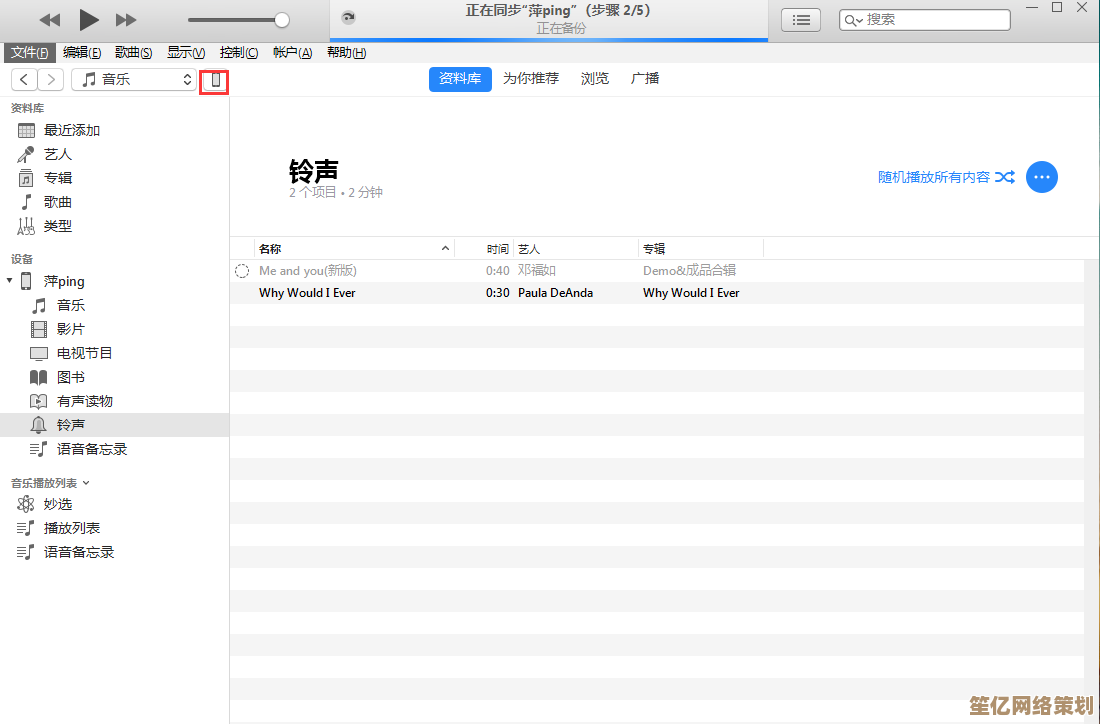
![[PS序列号]守护创意成果,保障您的设计版权无忧](http://www.haoid.cn/zb_users/upload/2025/10/20251019065429176082806963997.jpg)

